Voit sijoittaa tekstiä muodon sisään Publisherissa. Teksti säilyttää suorakulmion muotoisen tekstiruudun muodon.
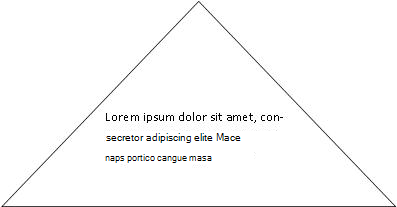
Jos haluat luoda tekstiä eri muodossa, voit luoda tekstin WordArt-objektin avulla ja muuttaa sen haluamaksesi muodoksi.

Voit säätää tekstin mahtinta jakamalla sen useaan riviin.

Sisältö
Tekstin lisääminen automaattiseen muotoon
-
Valitse Lisää-välilehdenKuvat-ryhmästäMuodot ja valitse sitten haluamallasi tavalla.

-
Luo muoto vetämällä.
-
Muoto valitaan automaattisesti.
-
Valitse Piirtotyökalut-välilehden Lisää muotoja -ryhmässä Muokkaa tekstiä.
-
Kirjoita haluamasi teksti.
-
Jos haluat muuttaa tekstin muotoilua, valitse teksti, napsauta Aloitus-välilehteä ja muuta fonttia, kokoa, väriä tai mitä tahansa muuta määritettä, jota haluat muuttaa.
Tekstin muotoileminen WordArt-objektin avulla
Saat parhaan tuloksen käyttämällä WordArt-objektia lyhyiden tekstilohkojen tai -rivien kanssa. WordArt-tyylit vaikuttavat eniten, kun tekstin koko on suuri.
-
Valitse Lisää-välilehden Teksti-ryhmässä WordArt ja valitse käytettävä WordArt-tyyli.
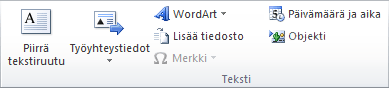
-
Kirjoita haluamasi teksti.
-
Muuta fonttikokoa tarvittaessa ja valitse sitten OK.
Huomautus: WordArt sijoittaa tekstin oletusarvoisesti yhdelle riville, joten voit joutua säätämään tekstin kokoa tai jakamaan tekstin useille riveille painamalla ENTER-näppäintä.
-
Valitse WordArt-työkalut-välilehdenWordArt-tyylit-ryhmässä Muuta muotoa ja valitse sitten haluamallasi muodolla.
Voit tehdä muita muutoksia muotoon valitsemalla muodon ja vetämällä sen muokkauspisteitä.










